Reklama
Pokiaľ ide o širokú škálu aplikácií a nástrojov dostupných na počítačoch Mac, prehrávač QuickTime Player sa často prehliada. To nemôže držať sviečku pre užitočnosť VLC a je zvyčajne otvorená omylom, keď kliknete na súbor .MOV. Pravdepodobne ste zmenili priradenie súboru, takže QuickTime nikdy zvykne, takže ste pravdepodobne prehliadli jeho štedrosť užitočných funkcií.
QuickTime je lepší, ako si myslíte, a plní veľa úloh, ktoré by ste od prémiového softvéru očakávali zadarmo. Po tom, čo ste videli, čo to môže urobiť, by ste sa mohli o tomto zviazanom freebie zamyslieť inak.
Nahrávanie filmu
Ak máte otvorený program QuickTime a sedí v doku, jednoducho kliknite pravým tlačidlom myši na ikonu a v dolnej časti uvidíte nasledujúce položky:
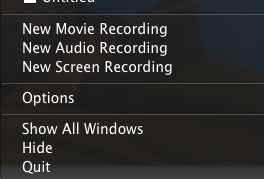
Môžete tiež použiť súbor v hornej časti obrazovky. Je to užitočné, ak máte náhle nutkanie natočiť video o sebe a odoslať ho na YouTube, pretože ako priamy zdroj nahrávania používa webovú kameru zabudovanú v počítači Mac. Keď kliknete na „Nové nahrávanie filmu“Sa zobrazí toto pole:
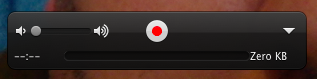
Keď ste pripravení, stlačte červené tlačidlo a vypnite. Po dokončení budete mať možnosť súbor uložiť vo formáte .MOV.
Chceš nejaké alternatívy?
V OS X mainstay iMovie, existuje možnosť vytvoriť video a vložiť ho do filmu, ktorý vytvárate. Môže to byť užitočné, ak pracujete na väčšom projekte.
Nahrávanie zvuku
Rovnako ako nahrávanie filmu, kliknite pravým tlačidlom myši na logo QuickTime a vyberte možnosť „Nové zvukové nahrávanie“Alebo otvorte program QuickTime Player a vyhľadajte tú istú možnosť pod položkou súbor Ponuka. Táto možnosť je užitočná, ak chcete poslať priateľovi alebo príbuznej rýchlu osobnú správu alebo zaznamenať krátky podcast. Toto je moje skromné úsilie vynaložené na MacBook Air. QuickTime používa zabudovaný mikrofón ako predvolené miesto na nahrávanie, môžete ho však zmeniť pod Predvoľby systému> Zvuk> Vstup.
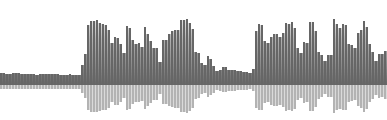
Chceš nejaké alternatívy?
Tim nedávno zaokrúhlil nahor Najlepšie bezplatné a lacné zvukové editory pre Mac OS X 9 najlepších bezplatných a lacných zvukových editorov pre MacTu sú naše tipy na výber najlepších bezplatných a lacných zvukových editorov pre Mac, od jednoduchých aplikácií po profesionálne nástroje. Čítaj viac . Pokiaľ ide o zvukový záznam s rozpočtom, smelosť na začiatok zoznamu.
screencasting
Screencasting sa stal životaschopnejším v posledných rokoch, keď ustupovali obmedzenia týkajúce sa úložného priestoru, rýchlosti internetu a šírky pásma. Blogeri, ako som ja, to potrebujú, a je tu veľká šanca, že ste už predtým pravdepodobne použili inštruktážny scenár na vyriešenie problému s počítačom.
K funkcii vysielania obrazoviek prehrávača QuickTime Player sa dostanete pod ikonou Súbor> Nové nahrávanie obrazovky alebo kliknutím pravým tlačidlom myši na ikonu doku. Uvidíte známe červené tlačidlo nahrávania; kliknite naň a choďte preč.
Chceš nejaké alternatívy?
Veľkým hráčom v tejto aréne je Camtasia, hoci to stojí viac ako 100 dolárov. Ak je cena dostatočná na to, aby vaše oči zalili vodou, potom tá istá spoločnosť nazýva bezplatnú alternatívu jing.
Orezať video a zvuk

Ak chcete vystrihnúť konkrétnu časť video alebo zvukového súboru a zvyšok zahodiť, QuickTime Player vás prekryl. Otvorte súbor v QT, kliknite na editovať a potom obloženie. V dolnej časti obrazovky sa zobrazí žltý pruh. Hrany použite na úpravu rozsahu snímania a presunutie výberu, ak chcete, stlačte obloženie a QT koše zvyšku.
Po orezaní videoklipu sa v dolnej časti zobrazia miniatúry celého videa. Miniatúry niekedy vyzerajú rovnako a môže byť ťažké vedieť, kde sa orezať. Ak povolíte zvukovú stopu, bude to trochu zrozumiteľnejšie.
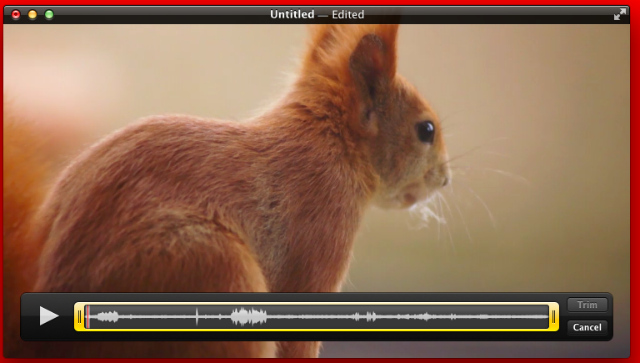
Ak chcete zmeni »miniatúry na zvukovú stopu, vyberte poloľku editovať potom obloženie. Ďalej prejdite na vyhliadka potom Zobraziť zvukovú stopu.
Chceš nejaké alternatívy?
iMovie to tiež robí, ale ak chcete vystúpiť z opevnenej záhrady spoločnosti Apple, potom máme profiloval najlepšie lacné video nástroje pre Mac 8 najlepších bezplatných editorov videa pre počítače MacPotrebujete upraviť video s rozpočtom? Tieto bezplatné editory videa Mac vám umožňujú vykonávať základné úlohy úpravy videa bez akýchkoľvek nákladov. Čítaj viac , vrátane VLC a Blenderu. Nezabudnite na naše Zvukový editor zvuku OS X 9 najlepších bezplatných a lacných zvukových editorov pre MacTu sú naše tipy na výber najlepších bezplatných a lacných zvukových editorov pre Mac, od jednoduchých aplikácií po profesionálne nástroje. Čítaj viac , tiež.
Kombinujte dve alebo viac videí
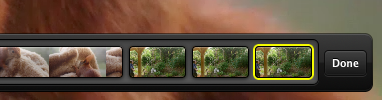
Mohli by ste mať situáciu, keď budete mať dve videá a budete ich musieť zlúčiť - tak ako to robíte?
Najskôr otvorte jeden klip v aplikácii Quicktime. Potom prejdite na Finder, nájdite časť dva a pretiahnite ju na obrazovku Quicktime. Pomocou myši alebo trackpadu ju uložte na požadované miesto (pravdepodobne na konci). hit hotový a program QuickTime bude vykonávať svoje kúzla.
Chceš nejaké alternatívy?
Pozrite sa na naše vyššie uvedené video nástroje zaokrúhlené hore pre Mac OS X 8 najlepších bezplatných editorov videa pre počítače MacPotrebujete upraviť video s rozpočtom? Tieto bezplatné editory videa Mac vám umožňujú vykonávať základné úlohy úpravy videa bez akýchkoľvek nákladov. Čítaj viac ak hľadáte schopnejších redaktorov. Jediný ďalší dôveryhodný, ktorého som bol schopný nájsť, je iSkysoft Video Converter pre Mac. Poznáš nejaké ďalšie?
Odovzdajte na YouTube a Vimeo
Toto sa vám nemusí zdať ako biggie, ale je skutočne užitočné, aby ste mohli video poslať priamo z prehrávača na YouTube alebo Vimeo. Šetrí vám to starosti s otvorením prehliadača, prechodom na YouTube a hádaním sa s nastaveniami nahrávania.
Vedľa tlačidla prehrávania / pozastavenia je zdieľam, ktoré vyzerá ako malá zakrivená šípka vychádzajúca z krabice. Kliknite na toto tlačidlo a uvidíte, že vaše video môžete obdivovať niekoľkými spôsobmi. V prípade služieb YouTube, Vimeo, Facebook alebo Flickr sa budete musieť prihlásiť pomocou svojich poverení alebo navštíviť Predvoľby systému> Internetové účty.
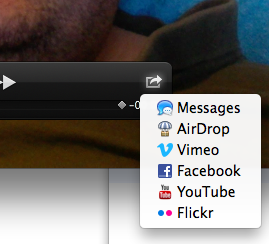
Chceš nejaké alternatívy?
Vaša najlepšia stávka je pravdepodobne prehliadač!
Otočiť klipy
Všetci sme boli v situácii, keď si pri snímaní videa na vašom iPhone alebo iPad uvedomíte, že ste nahrávali v režime na výšku, nie na šírku. Toto sa volá syndróm vertikálneho videa a ničí to vaše klipy - alebo?
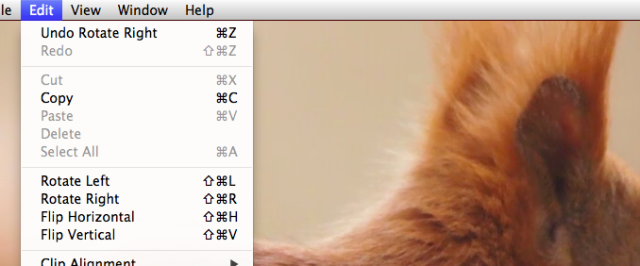
Nie. Stačí ich exportovať do svojho počítača Mac a otvoriť ich pomocou programu QuickTime Player. Ísť do editovať v menu a uvidíte Rotate Left a Otočte Rroj tlačidiel, spolu s nástrojmi na preklopenie videa.
Chceš nejaké alternatívy?
IMovie opäť dokáže túto prácu vykonať so zatvorenými digitálnymi očami a je zadarmo pre každého používateľa Mac - nie je to však také rýchle ako QT prehrávač. Poznáš nejaké ďalšie?
Čokoľvek iné?
Takže teraz vidíte, že vaše zanedbanie programu QuickTime bolo omylom a mali by ste ho okamžite privítať späť do záhybu OS X.
Poznáte ďalšie veci, ktoré môže Quicktime urobiť, ktoré sme tu nespomenuli?
Mark O'Neill je nezávislý novinár a bibliofil, ktorý publikuje veci od roku 1989. Šesť rokov bol generálnym riaditeľom spoločnosti MakeUseOf. Teraz píše, pije príliš veľa čaju, zápasí so psom a píše ešte viac. Nájdete ho na Twitteri a Facebooku.